随着win11系统的正式发布,很多小伙伴都选择将自己的电脑升级至win11系统进行使用,而大部分的电脑都是预装的win10系统,那么u启动重装系统win11怎么操作呢?下面,小编就把u启动重装系统步骤win11分享给大家.
工具/原料:
系统版本:win11系统
品牌型号:联想扬天M51-80A-ISE
软件版本:u启动v5.3
方法/步骤:
u启动重装系统步骤win11:
1、首先下载安装一个叫做u启动的软件。插入准备好的u盘,点击打开软件,选择“U盘启动”选项,选择设备中找到我们的U盘,大家根据图示方法设置,鼠标点击“开始制作”。
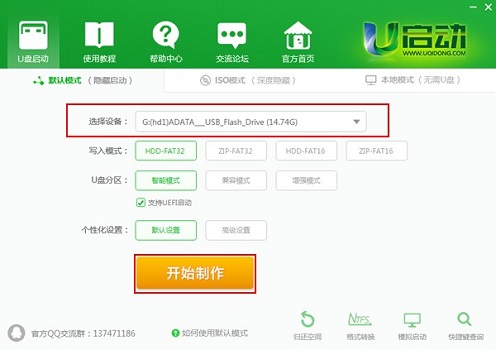
2、当电脑弹出如下提示后,点击“确定”(在制作前需要清空u盘中所有重要文件资料)

3、然后我们就可以完成系统u盘的制作了。
败家之眼怎么升级win11系统
败家之眼这是华硕的一个系列产品,由于笔记本的logo像一只眼睛,所以它被称为“败家之眼。这款笔记本是华硕旗下比较高端的一个系列来的,但是关于这款笔记本的操作,还有很多小伙伴想要了解败家之眼怎么升级win11,这里分享一下教程。

4、制作完成之后,下载一个我们需要安装的win11系统镜像,放到u盘当中。

5、点击重启电脑,选择u盘启动,进入pe系统,在pe系统中点击运行一键重装系统程序,点击“浏览”找到我们刚刚下载好的win11镜像。
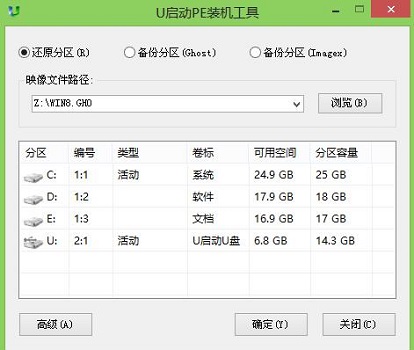
6、程序此时就会会自动进行系统的安装,安装全程都是自动,大家不要进行任何的操作。

7、系统安装完成后电脑会自动重启,大家继续等待重启完成就可以直接进入win11系统了。

总结:
以上就是u启动重装系统步骤教程win11了,任何无法在系统中更新win11的小伙伴都可以使用以上的方法来进行安装win11。
以上就是电脑技术教程《电脑u启动重装系统步骤win11》的全部内容,由下载火资源网整理发布,关注我们每日分享Win12、win11、win10、win7、Win XP等系统使用技巧!win11设置鼠标大小怎么调
有很多用户想要安装更新了win11系统,但是有很多用户在使用的时候发现鼠标大小或者样式却不是自己喜欢的类型,因此想要进行修改,可是不知道该win11设置鼠标大小如何调,今天小编就给大家分win11设置鼠标大小怎么调的教程,希望可以帮助到大家。


